「の方法はありますか 聞こえる オンライン 試すことができますか?」
確かに、多くのAudibleユーザーもAudibleをオフラインで使用したいと考えています。 もちろん、お気に入りのタイトルをオフラインモードで利用できる場合は、完全に有利になります。 デバイスをオンラインモードに保つことは、特に家から離れている場合、時にはコストがかかる可能性があります。 十分なセルラーデータ接続がある場合でも、特に飛行機に乗る場合で、電話を機内モードに設定する必要がある場合は、うまく機能しない場合もあります。
幸い、Audibleにこの「オフライン再生モード」機能が実際にない場合でも、次の方法を試すことができます。 可聴本をオフラインで聞く。 これは、Audibleオーディオブックを購入してダウンロードしてオフラインストリーミングできるためです。
それでも、お気に入りのAudibleオーディオブックをダウンロードしたとしても、 DRM それらを任意のデバイスに移動、保存、または転送する場合の制限。 この投稿の次の部分に進むときに、これについて説明します。
コンテンツガイド パート1:オフラインの状況でAudibleを使用する方法パート2:制限なしでオフラインの状況で可聴に使用する方法パート3:要約
導入部で述べたように、Audibleは実際には次のようなアプリケーションと同じようには機能しません。 Spotify オフラインストリーミングに関しては、Audibleの場合、お気に入りの曲をオフラインモードでストリーミングするには、Audibleの本を購入してダウンロードする必要があります。Audibleの良いところは、多くのデバイスやプラットフォームでサポートされていることです。 Windows、iOS、Mac、Android など。これが、問題が時々本当に無視できる理由です。
ネットワーク接続を介してAudibleブックをダウンロードすると、Audibleをオフラインで使用できるようになります。 保存すると、データ接続やWi-Fiネットワークでそれらを聞く必要がなくなります。 あなたはそれをオフラインで行うことができます。 デバイスごとにAudibleをオフラインで使用するにはさまざまな手順があります。 ここでそれらを紹介します。
Audibleをストリーミングするときに最もよく使用されるデバイスのXNUMXつは、モバイルガジェットです。 したがって、ここでは、iOSおよびAndroidモバイルデバイスのAudibleアプリを介してAudibleをオフラインで聞くためのガイドを強調しました。
ステップ1。 携帯電話に、Audibleアプリがインストールされていることを確認してください。 インストール後、Audibleアカウントのクレデンシャルでログインします。
ステップ2。 画面左側に「ライブラリ」メニューが表示されます。 これを入力して、「クラウド」セクションに移動します。 これで、オフラインでストリーミングしたいAudibleブックを選択できるようになりました。
ステップ3。 選択したAudibleオーディオブックの「カバーアート」にチェックマークを付け、「ダウンロード」アイコンをタップして、アプリにAudibleブックをダウンロードさせます。 予想通り、選択したオーディオブックがダウンロードされます。
上記のダウンロードプロセスを実行すると、iOSまたはAndroidモバイルデバイスでオフラインモードで好きなAudibleブックをストリーミングできるようになります。
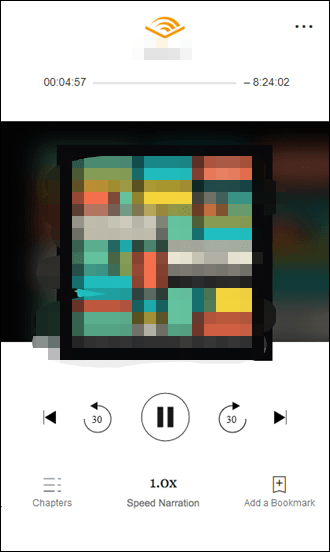
これは、モバイルなどの便利なデバイスでAudibleをオフラインで聞く簡単な方法です。 次のセクションでは、PCでそれを行う方法について説明します。
もちろん、PCでAudibleをオフラインで聴く方法を知りたいというユーザーもいます。 Windows PC ユーザーであり、Audible ストリーミングに興味がある場合は、以下の手順を確認してください。
PCでオフラインモードでAudibleを使用できるようにする最初の方法は、 可聴マネージャー.
Audible Managerを開いて開始し、「ファイル」ボタンを押します。 その後、「オーディオファイルの追加」のボタンを選択します。 新しいウィンドウが開きます。 これを使用して、以前にダウンロードして購入したAudibleファイルを検索および検索できます。 オフラインで聴くためにAudibleManagerに追加するAudibleブックまたは束(必要な場合)を選択するだけです。
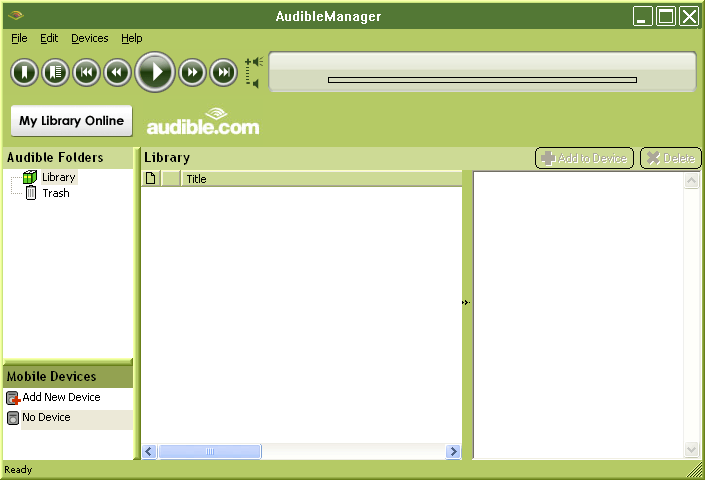
Audible Manager以外にも、iTunesや Windows Media Player は、Audible をオフラインで使用する方法にも役立ちます。
この場合、まずAudibleダウンロードマネージャーが必要です。このアプリをダウンロードして起動してください。「オプション」ボタンをクリックし、次に「PCをアクティブ化」ボタンをクリックします。これでAudibleのログイン情報を登録できます。お気に入りのAudibleブックのインポートを開始するには、「オプション」ボタンをクリックし、「Audibleタイトルをインポート」をクリックし、最後に「iTunesにインポートして Win「dows Media Player ライブラリ」をクリックします。「OK」ボタンを押すと、プロセスを確認したことになります。これを行うと、Audible ブックをオフライン モードでストリーミングできるようになります。
Audibleをオフラインで聴く方法を見つけるお手伝いをしましたので、 Winもちろん、Windows PC の場合も、Mac ユーザーの場合も、ここに方法があります。
macOS 10.14以下のOSバージョンを使用している場合は、iTunesを使用してAudibleブックをオフラインモードでストリーミングできます。 これで、macOS 10.15Catalinaと11人のBigSurユーザーにとって、「AppleBooks」がAudibleオーディオブックストリーミングを楽しむために使用するアプリになります。
これがあなたが従う必要がある手順です。
ステップ1。 オフラインでストリーミングしたいAudibleオーディオブックを探します。 それを右クリックし、表示されたオプションから「Booksで開く」オプションを選択します。
ステップ2。 コンピューターがまだ承認されていない場合は、最初に承認する必要があります。 続行するには、Audibleアカウントのクレデンシャルを提供する必要があります。 「今すぐアクティブ化」ボタンが表示されるウィンドウがポップアップ表示されます。 続行するには、クリックする必要があります。
ステップ3。 XNUMX番目の手順を実行すると、AudibleブックがiBooksにインポートされます。 これで、MacPCでAudibleをオフラインで使用する方法を学びました。
Audibleアプリは多くのデバイスやメディアプレーヤーで広くサポートされていますが、Audibleアプリを搭載できないガジェットはまだたくさんあります。 これは、非互換性のジレンマに直面しているユーザーにとって間違いなく大きな障害となります。 さらに、Audibleオーディオブックを移動、共有、または変更する場合、Audibleは保護されて暗号化されているため、オフラインで自由に使用することはできません。
問題を考えずにAudibleをオフラインで使用したい場合は、ダウンロードして任意のデバイスで再生できるようにしてみませんか? さて、あなたが先ほど述べた保護について考えていることを私たちは知っています。 心配しないでください、このような素晴らしいアプリがあります DumpMedia 可聴コンバーター それはここで私たちを助けることができます。
この DumpMedia Audible Converterは、あなたを助けることができる最も信頼できるプロフェッショナルアプリのXNUMXつです DRM保護を解除する Audibleオーディオブックのほか、選択した形式に変換します。 これらの機能を使用すると、Audibleオーディオブックをどのデバイスからでもアクセスできるようにすることができます。 さらに、好きなようにそれらを永久に保存または保存することができます。
このアプリは他のコンバーターと比べて高速に動作します。したがって、わずか数分以内に出力ファイルを作成できます (処理するオーディオブックの数や長さによっても異なります)。また、 100% オーディオブックの元の品質は、チャプターや ID タグと同様に維持されます。
これを使用する際に DumpMedia Audible Converterは、簡単なインターフェイスを持つように設計されているため、それほど心配する必要はありません。 参考までに、このアプリを使用して Audibleオーディオブックを変換してダウンロードする お好みの。
ステップ1。 のインストールニーズを完了します DumpMedia Audible Converterを作成し、後でインストールします。 アプリを起動し、変換するAudibleオーディオブックの追加を開始します。

ステップ2。 処理するすべてのオーディオブックがアップロードされたら、使用する出力形式を選択し、出力フォルダーを指定します。 また、必要に応じて、他の残りの出力パラメータを変更できます。

ステップ3。 画面の下部にある[変換]ボタンを押すと、アプリがトリガーされ、変換プロセスとDRM削除手順が開始されます。

プロセス全体が完了すると、DRMフリーで変換されたAudibleファイルをオフラインストリーミングの準備ができます。
確かに方法の束があります Audibleをオフラインで使用するiTunesや Windows Media Playerを使用すると、選択したAudibleオーディオブックを保存してダウンロードし、オフラインで聴くことができます。しかし、Audibleをオフラインで聴く際に問題が発生したくない場合は、次のようなアプリの助けを借りて、Audibleブックをダウンロードしてデバイスに永久に保存してください。 DumpMedia 可聴コンバーター!
